- ผู้เขียน Jason Gerald [email protected].
- Public 2024-01-19 22:14.
- แก้ไขล่าสุด 2025-01-23 12:49.
Keylogger คือซอฟต์แวร์หรือฮาร์ดแวร์ที่เป็นอันตรายที่ติดตั้งบนคอมพิวเตอร์เพื่อบันทึกสิ่งที่คุณพิมพ์ (รวมถึงรหัสผ่าน) สามารถใช้คีย์ล็อกเกอร์หลายตัวในการเฝ้าระวังอื่นๆ ได้ แม้ว่าคีย์ล็อกเกอร์จะถูกนำมาใช้อย่างถูกกฎหมายในบางสถานการณ์ แต่ก็มักถูกใช้โดยอาชญากรไซเบอร์เพื่อขโมยรหัสผ่านและข้อมูลส่วนบุคคลของผู้ใช้อินเทอร์เน็ตโดยที่พวกเขาไม่รู้ตัว Keyloggers เป็นการละเมิดความเป็นส่วนตัวอย่างชัดเจน เนื่องจากสามารถใช้เพื่อขโมยรหัสผ่านและทำให้คอมพิวเตอร์ทำงานช้าลง ดังนั้น หากคุณคิดว่าคุณกำลังถูกตรวจสอบโดยบุคคลอื่นอย่างผิดกฎหมายผ่านคีย์ล็อกเกอร์ ให้ลองตรวจหาและนำออก
ขั้นตอน
ตอนที่ 1 ของ 3: เตรียมตัวให้พร้อม
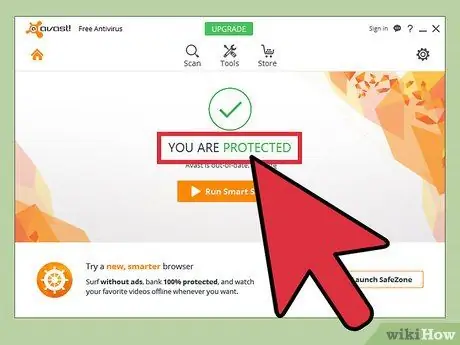
ขั้นตอนที่ 1 ตรวจสอบให้แน่ใจว่าระบบคอมพิวเตอร์ได้รับการปกป้องอย่างเต็มที่จากช่องโหว่การโจมตีที่รู้จัก
คุณต้องอัปเดตระบบปฏิบัติการและแอปพลิเคชัน ซอฟต์แวร์ที่ไม่ได้รับการอัพเดตจะสร้างช่องโหว่ด้านความปลอดภัยที่ทำให้คอมพิวเตอร์เสี่ยงต่อการถูกโจมตี
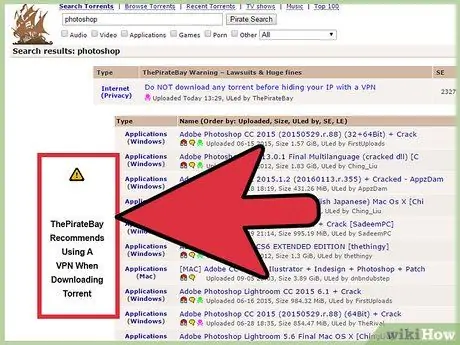
ขั้นตอนที่ 2 บอกผู้ใช้คอมพิวเตอร์ทุกคนว่าอย่าคลิกบนอินเทอร์เน็ตอย่างไม่ระมัดระวัง
โดยเฉพาะอย่างยิ่งกับป๊อปอัปและของฟรีที่นำเสนอบนอินเทอร์เน็ต
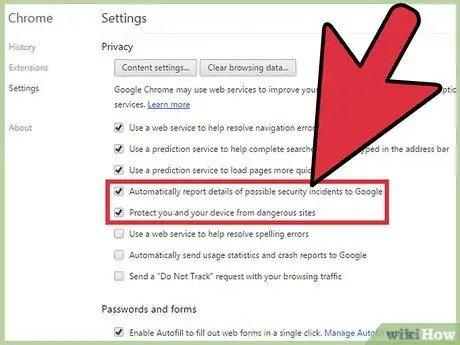
ขั้นตอนที่ 3 ตรวจสอบให้แน่ใจว่าคุณมีการกำหนดค่าที่ปลอดภัยของเว็บเบราว์เซอร์ (เบราว์เซอร์)
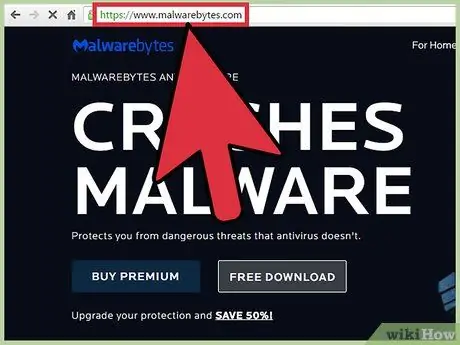
ขั้นตอนที่ 4 ติดตั้งโปรแกรมความปลอดภัยที่มีชื่อเสียงบนคอมพิวเตอร์
ติดตั้งและเปิดใช้งานโปรแกรมป้องกันไวรัสและมัลแวร์เสมอ โปรแกรมฟรีที่ดีบางโปรแกรม ได้แก่ Malwarebytes (สำหรับมัลแวร์) และ Panda หรือ Avast (สำหรับไวรัส) อย่าลืมอัปเดตซอฟต์แวร์รักษาความปลอดภัยให้ทันสมัยอยู่เสมอ
ส่วนที่ 2 จาก 3: การตรวจจับคีย์ล็อกเกอร์
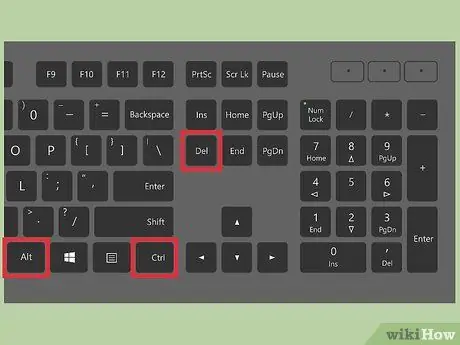
ขั้นตอนที่ 1. เปิดตัวจัดการงาน
ทำได้โดยคลิกขวาที่ทาสก์บาร์และเลือก "ตัวจัดการงาน" ตรวจสอบหน้าต่างในตัวจัดการงานสำหรับกระบวนการที่น่าสงสัย ทำการค้นหาทางอินเทอร์เน็ตสำหรับชื่อกระบวนการที่ไม่รู้จักเพื่อดูว่าโปรแกรมเป็นอันตรายหรือไม่ หากคุณเห็นชื่อกระบวนการที่น่าสงสัยบนคอมพิวเตอร์ของคุณ อาจเป็นคีย์ล็อกเกอร์หรือไวรัส
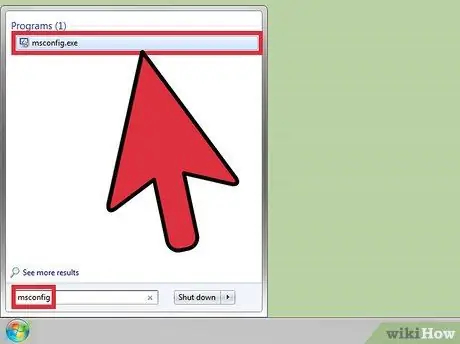
ขั้นตอนที่ 2. พิมพ์ "msconfig" ในช่องเริ่มค้นหา จากนั้นกด Enter
เปิด "เริ่มต้น" จากนั้นตรวจสอบว่ามีโปรแกรมที่น่าสงสัยที่ถูกตั้งค่าให้ทำงานด้วยตัวเองเมื่อคอมพิวเตอร์บูทหรือไม่ หากมีโปรแกรมที่น่าสงสัย ให้ค้นหาทางอินเทอร์เน็ตเพื่อดูว่าโปรแกรมนั้นเป็นอันตรายหรือไม่
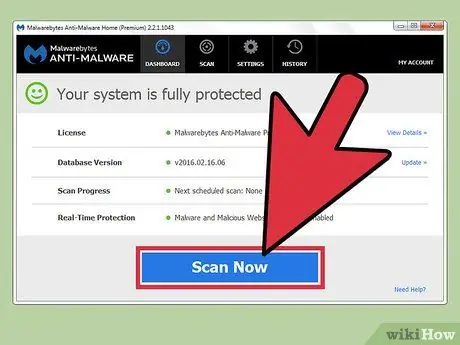
ขั้นตอนที่ 3 ทำการตรวจสอบอีกครั้ง
คีย์ล็อกเกอร์จำนวนมากไม่แสดงใน Task Manager หรือ msconfig ใช้โปรแกรมป้องกันมัลแวร์ที่มีชื่อเสียงเพื่อค้นหาคีย์ล็อกเกอร์ที่ซ่อนอยู่ในคอมพิวเตอร์ของคุณ

ขั้นตอนที่ 4 ตรวจสอบคอมพิวเตอร์เดสก์ท็อป
หากคุณใช้คอมพิวเตอร์เดสก์ท็อป ให้ตรวจหาฮาร์ดแวร์คีย์ล็อกเกอร์ ตรวจสอบสายแป้นพิมพ์ที่เชื่อมต่อกับเคสคอมพิวเตอร์ หากมีอุปกรณ์ต่ออยู่กับสายเคเบิลระหว่างแป้นพิมพ์กับเคส อาจเป็นเพราะว่าฮาร์ดแวร์คีย์ล็อกเกอร์ อย่างไรก็ตาม โปรดทราบว่าอาจเป็นตัวแปลงหรือเครื่องมือที่ไม่เป็นอันตราย
ส่วนที่ 3 จาก 3: การลบ Keylogger
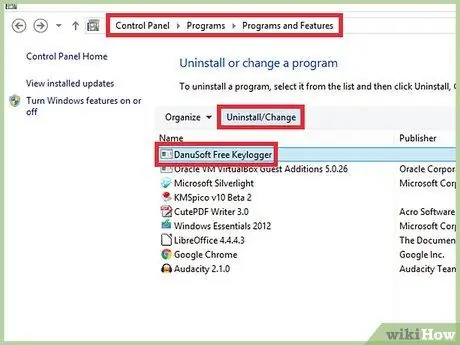
ขั้นตอนที่ 1 ตรวจสอบว่า keylogger สามารถดูได้หรือไม่
หากสามารถเห็นคีย์ล็อกเกอร์ที่ตรวจพบเป็นรายการของโปรแกรมในแผงควบคุม แสดงว่าคีย์ล็อกเกอร์ติดตั้งโปรแกรมถอนการติดตั้ง ลบโปรแกรม และใช้โปรแกรมป้องกันมัลแวร์เพื่อล้างไฟล์โปรแกรมที่เหลือ
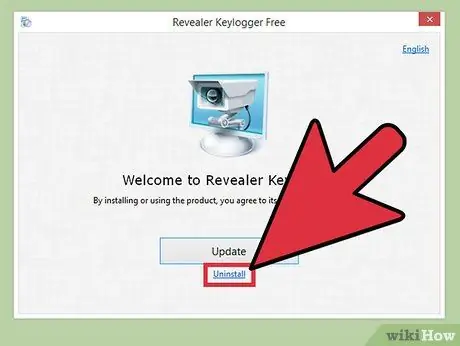
ขั้นตอนที่ 2 ลองใช้โปรแกรมถอนการติดตั้ง
ในบางคีย์ล็อกเกอร์ เช่น Revealer Keylogger ของ Logisoft โปรแกรมติดตั้งสามารถใช้ลบคีย์ล็อกเกอร์ได้ ดาวน์โหลดตัวติดตั้งและใช้เพื่อลบคีย์ล็อกเกอร์ ทำความสะอาด keylogger ที่ตกค้างด้วยเครื่องสแกนป้องกันมัลแวร์ที่มีชื่อเสียง
ขั้นตอนที่ 3 เรียกใช้ Windows Defender แบบออฟไลน์
เมื่อโปรแกรมป้องกันไวรัสของคุณได้รับการอัปเดตแล้ว ให้เรียกใช้เครื่องมือตรวจหารูทคิต (โปรแกรมที่ทำงานในเบื้องหลังและตรวจพบได้ยาก) เช่น Windows Defender แบบออฟไลน์ หากต้องการเรียกใช้ คุณต้องทำการตั้งค่าบนคอมพิวเตอร์หรือสร้างสื่อออฟไลน์ (ออฟไลน์)
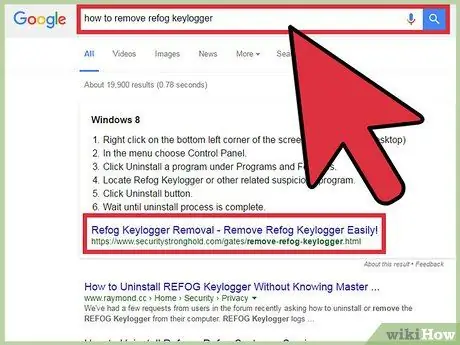
ขั้นตอนที่ 4 ค้นหาโซลูชันเฉพาะเพื่อระบุคีย์ล็อกเกอร์เฉพาะตามชื่อ
คีย์ล็อกเกอร์บางตัว (เช่น Refog) ป้องกันการลบอย่างแข็งขัน ไปที่ฟอรัมอินเทอร์เน็ต เช่น BleepingComputer เพื่อค้นหาวิธีลบโปรแกรมบางโปรแกรมโดยไม่ทำให้คอมพิวเตอร์ของคุณเสียหาย
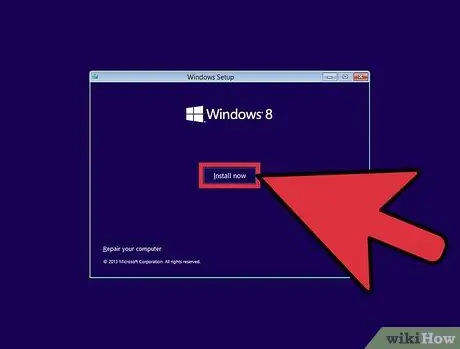
ขั้นตอนที่ 5. ลองติดตั้งระบบปฏิบัติการบนคอมพิวเตอร์อีกครั้ง
- คีย์ล็อกเกอร์จำนวนมากแทรกซึมลึกเข้าไปในระบบปฏิบัติการ และหากลบออกจะทำให้คอมพิวเตอร์เสียหายและทำให้คอมพิวเตอร์ไม่เสถียร หากเป็นกรณีนี้ การติดตั้งระบบปฏิบัติการใหม่จะเป็นตัวเลือกที่ง่ายกว่าและไม่ยุ่งยาก
- บางครั้งโปรแกรม keylogger นั้นยากที่จะลบออกโดยใช้เพียงมัลแวร์เท่านั้น การติดตั้งระบบปฏิบัติการใหม่สามารถลบคีย์ล็อกเกอร์ได้โดยไม่ต้องใช้ความพยายามมากนัก
- ระบบปฏิบัติการควรได้รับการติดตั้งใหม่หากคุณตรวจพบคีย์ล็อกเกอร์บนคอมพิวเตอร์ของคุณซึ่งใช้ในการทำธุรกรรมทางธนาคารหรือข้อตกลงทางการค้าที่เป็นความลับ เนื่องจากคีย์ล็อกเกอร์อาจยังไม่ถูกลบออกจากคอมพิวเตอร์โดยสมบูรณ์
เคล็ดลับ
- หากคุณทำการธนาคารโดยใช้คอมพิวเตอร์ บุคคลอื่นสามารถแฮ็กรหัสผ่านได้ เปลี่ยนรหัสผ่านทันทีโดยใช้คอมพิวเตอร์ที่ปลอดภัย ติดต่อธนาคารหากมีธุรกรรมที่น่าสงสัยผ่านบัญชีของคุณ
- โปรแกรมฟรีที่ดีบางโปรแกรม ได้แก่ Avast และ Comodo






